win10怎样获得最高权限?win10开启最高管理员权限的方法!
时间:2017-04-06 来源:互联网 浏览量:593
在win10系统中,该如何获取最高管理员权限?许多时候我们在安装或运行程序的时候总需要用到管理员权限,由于许多用户反应没有权限的话非常的麻烦,在此小编给大家介绍下获取最高管理员权限的方法!
方法一:启用超级账户
1、在开始菜单上单击右键,选择【计算机管理】;
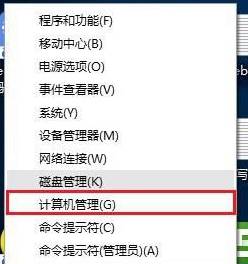
2、在左侧展开:“本地用户和组”--“用户” ,在右侧双击打开“Administrator”;
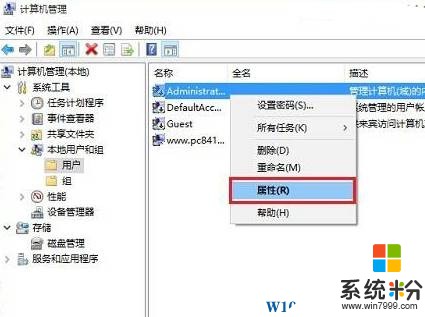
3、将“账户已禁用”前面的勾去掉,然后点击底部的“确定”;
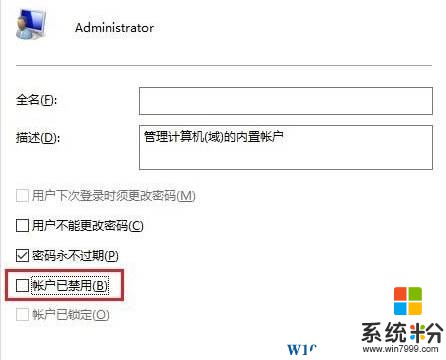
4、注销电脑 或者 点击【开始菜单】然后点击当前用户名就可以看到【administrator】的选项了,切换到该账户即可获得最高管理员权限。
方法二:
1、在开始菜单上单击右键,选择【计算机管理】;
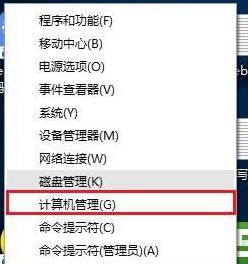
2、在左侧展开:“本地用户和组”--“用户” ,在右侧双击当前使用的用户账户;
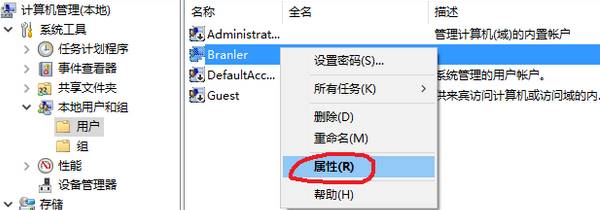
3、切换到“隶属于”选卡,在下面点击“添加”;
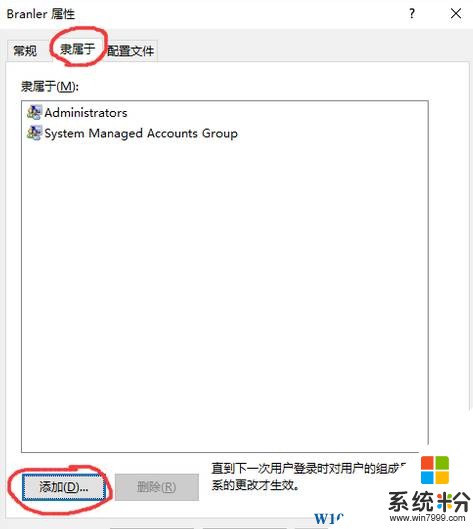
4、在框中输入“System Managed Accounts Group”,点击“检查名称” 如图所示:
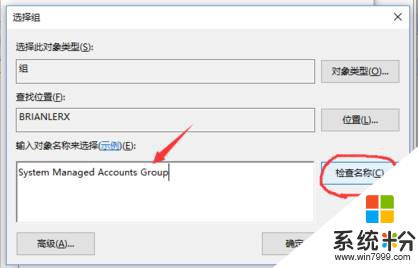
5、点击【确定】,重启一次电脑就可获得最高管理员权限。
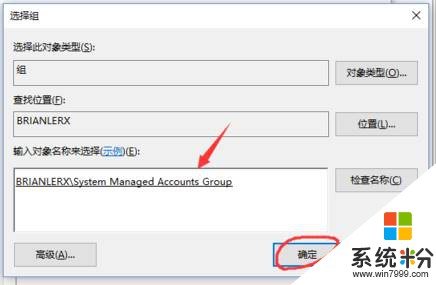
以上就是小编给大家分享的【win10开启最高管理员权限的方法!】
方法一:启用超级账户
1、在开始菜单上单击右键,选择【计算机管理】;
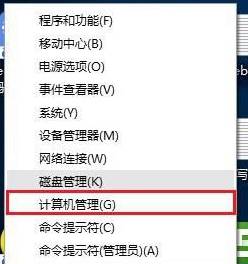
2、在左侧展开:“本地用户和组”--“用户” ,在右侧双击打开“Administrator”;
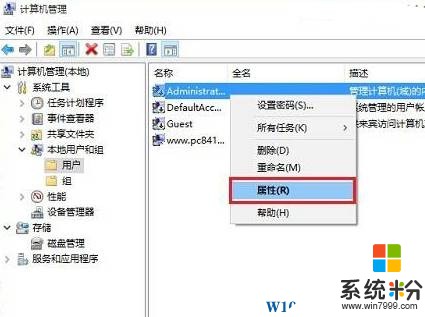
3、将“账户已禁用”前面的勾去掉,然后点击底部的“确定”;
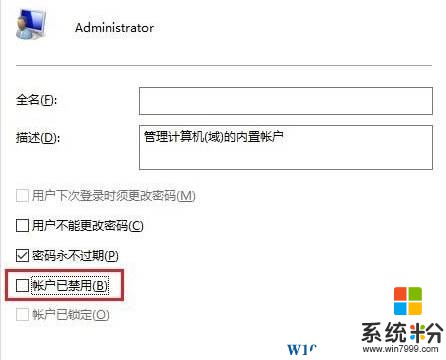
4、注销电脑 或者 点击【开始菜单】然后点击当前用户名就可以看到【administrator】的选项了,切换到该账户即可获得最高管理员权限。
方法二:
1、在开始菜单上单击右键,选择【计算机管理】;
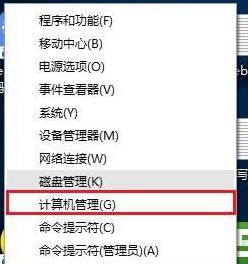
2、在左侧展开:“本地用户和组”--“用户” ,在右侧双击当前使用的用户账户;
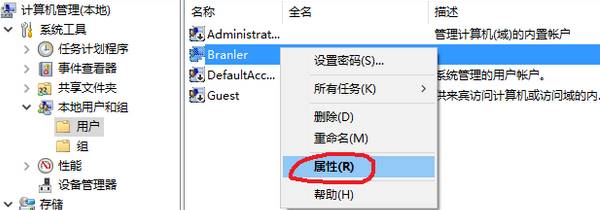
3、切换到“隶属于”选卡,在下面点击“添加”;
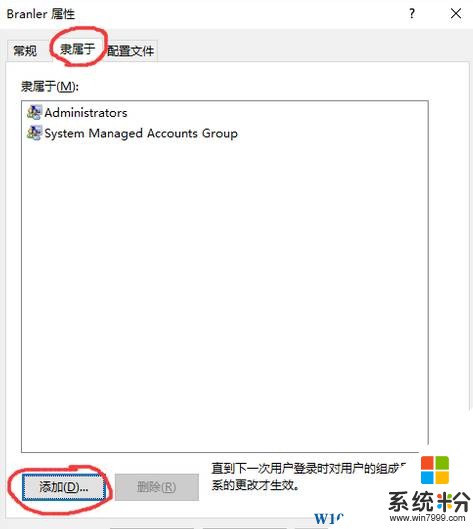
4、在框中输入“System Managed Accounts Group”,点击“检查名称” 如图所示:
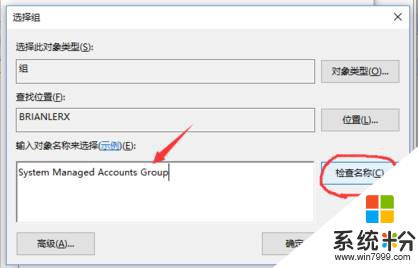
5、点击【确定】,重启一次电脑就可获得最高管理员权限。
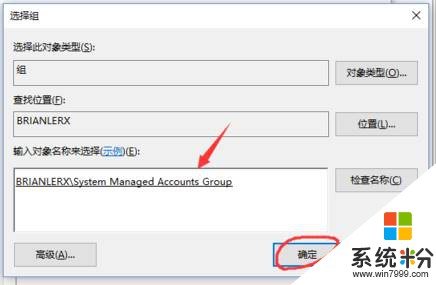
以上就是小编给大家分享的【win10开启最高管理员权限的方法!】
我要分享:
相关教程
- ·Win10怎么获得管理员最高权限?超越administrator权限账户启用方法!
- ·w10电脑取得系统最高管理员权限的方法
- ·win10administrator权限不高该怎么办?如何获得win10最高权限?已解决
- ·win10系统怎么获取最高的权限?win10最高权限怎么设置
- ·win10电脑如何获取管理员权限 win10电脑获取管理员权限的方法
- ·win10正式版怎样获取管理员权限,win10管理权限获取方法
- ·桌面文件放在d盘 Win10系统电脑怎么将所有桌面文件都保存到D盘
- ·管理员账户怎么登陆 Win10系统如何登录管理员账户
- ·电脑盖上后黑屏不能唤醒怎么办 win10黑屏睡眠后无法唤醒怎么办
- ·电脑上如何查看显卡配置 win10怎么查看电脑显卡配置
win10系统教程推荐
- 1 电脑快捷搜索键是哪个 win10搜索功能的快捷键是什么
- 2 win10系统老是卡死 win10电脑突然卡死怎么办
- 3 w10怎么进入bios界面快捷键 开机按什么键可以进入win10的bios
- 4电脑桌面图标变大怎么恢复正常 WIN10桌面图标突然变大了怎么办
- 5电脑简繁体转换快捷键 Win10自带输入法简繁体切换快捷键修改方法
- 6电脑怎么修复dns Win10 DNS设置异常怎么修复
- 7windows10激活wifi Win10如何连接wifi上网
- 8windows10儿童模式 Win10电脑的儿童模式设置步骤
- 9电脑定时开关机在哪里取消 win10怎么取消定时关机
- 10可以放在电脑桌面的备忘录 win10如何在桌面上放置备忘录
win10系统热门教程
- 1 win10怎样进行Excel数组公式|win10下Excel进行数组公式的方法
- 2 Win10系统无限重启怎么办?Win10无限重启不能进系统的修复方法
- 3 c盘桌面不可用如果该位置位于这台电脑上 Win10开机后桌面位置不可用怎么办
- 4求win10intel驱动不通过现象解决办法 为什么win10intel驱动不通过
- 5w10清除已经使用背景图片痕迹的方法【图文】
- 6win10 modern应用闪退怎么办|win10 modern闪退的修复方法
- 7Win10任务管理器变成灰色无法打开该怎么办?
- 8Win10启动后黑屏,explorer.exe无法运行解决方案
- 9Win10附件在哪里?Win10下找到Windows附件的方法
- 10怎么让Win10不显示桌面语言栏 让Win10不显示桌面语言栏的方法
最新win10教程
- 1 桌面文件放在d盘 Win10系统电脑怎么将所有桌面文件都保存到D盘
- 2 管理员账户怎么登陆 Win10系统如何登录管理员账户
- 3 电脑盖上后黑屏不能唤醒怎么办 win10黑屏睡眠后无法唤醒怎么办
- 4电脑上如何查看显卡配置 win10怎么查看电脑显卡配置
- 5电脑的网络在哪里打开 Win10网络发现设置在哪里
- 6怎么卸载电脑上的五笔输入法 Win10怎么关闭五笔输入法
- 7苹果笔记本做了win10系统,怎样恢复原系统 苹果电脑装了windows系统怎么办
- 8电脑快捷搜索键是哪个 win10搜索功能的快捷键是什么
- 9win10 锁屏 壁纸 win10锁屏壁纸设置技巧
- 10win10系统老是卡死 win10电脑突然卡死怎么办
